
જોકે આજે ચાલો એક ઝીલીયન એપ્લિકેશનો કરીએ મોબાઈલ ડિવાઇસીસ કે જે અમને તે વિંટેજ જેવા તમામ પ્રકારના ઇફેક્ટ્સ અને ફિલ્ટર્સ લાગુ કરવાની મંજૂરી આપે છે, તે હંમેશાં ખૂબ જ સારું છે કે અમે જાતે જ અમારા ફોટોગ્રાફ્સને છોડવાના પગલાઓને જાણવાની કામગીરીમાં થોડું મૂકીશું, તો તે જાતે જ લાગુ કરી શકીશું. અમારા પોતાના અંગત સંપર્ક.
આ વ્યાપક ટ્યુટોરીયલમાં અમે એક ફોટોગ્રાફ લઈશું જેમાં વિશિષ્ટ ઘોંઘાટ છે તેના પાત્રનું ઉચ્ચારણ કરો અને તેને વિંટેજમાં ફેરવો આ તે સામાજિક નેટવર્ક્સ બનાવશે જ્યાં તમે તેને શેર કરો છો તે તમને ગમશે. જો હું શેર કરવા જઇ રહ્યો છે તે પગલાંને અનુસરો તો લગભગ 30 મિનિટમાં તમારી સાથે એક સંપૂર્ણ સુધારેલ વિંટેજ શૈલીનો ફોટો હશે.
એડોબ ફોટોશોપ સાથે તમારા ફોટામાં વિંટેજ અસર કેવી રીતે લાગુ કરવી
મેં એક ફોટો શોધી કા .્યો છે જેમાં વિશેષમાં કંઈક છે જેમ કે મોડેલનું સ્મિત, જે તેની સાથે કોઈ વાંધો છે જેથી તે રચનાને સારી રીતે શણગારે અને તેની પૃષ્ઠભૂમિ હોય જે બધી ફોટોગ્રાફી અને વિન્ટેજ અસરમાં આપણે લાગુ કરવા જઈએ છીએ તેમાં વધુ સુમેળ બનાવી શકે.

મારે તે કહેવું પણ છે કે મારી પાસેના ટ્યુટોરિયલ માટે વપરાયેલ એડોબ ફોટોશોપ સી.સી..
- પ્રથમ છે ફોટો ડાઉનલોડ કરો જે મેં ટ્યુટોરિયલ માટે લીધું છે આ લિંકમાંથી
- અમે ફોટોશોપમાં છબી ખોલીએ છીએ અને «એડજસ્ટમેન્ટ્સ» પેનલ પર જઈએ છીએ અને «લેવલ એડજસ્ટમેન્ટ લેયર create બનાવીએ છીએ:
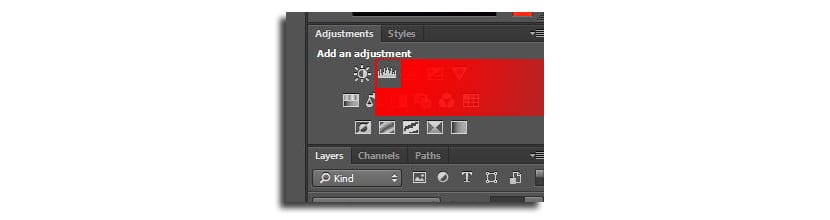
- જેમ કે તમે નીચેની તસવીરમાં જોઈ શકો છો તેમ અમે કાળા જથ્થાને 8 માં વધારીએ છીએ:
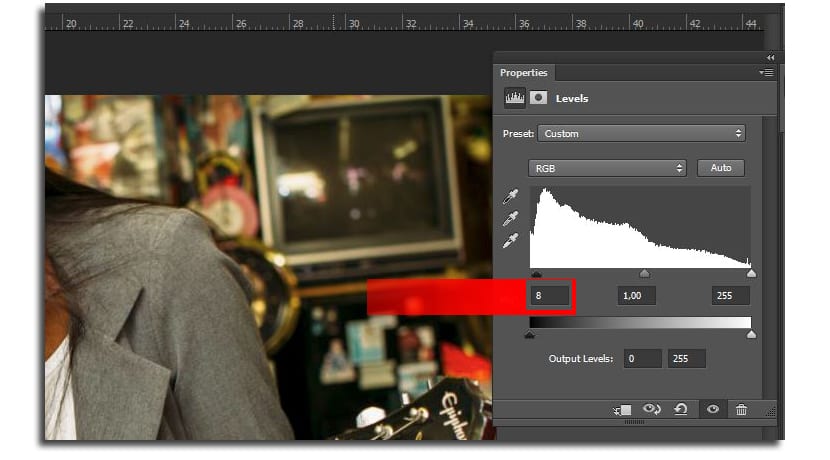
- હવે આપણે લેયરની ડુપ્લિકેટ કરીશું «પૃષ્ઠભૂમિ. અને અમે તેને આપણી પાસેના બધા સ્તરોની ટોચ પર ખસેડીએ છીએ
- લેયર્સ પેનલમાં નવા લેયર પર જમણું ક્લિક કરો અને «સ્માર્ટ .બ્જેક્ટ પર કન્વર્ટ કરો«. આ આપણને અસરોની સમીક્ષા કરવાની અથવા સુધારવાની મંજૂરી આપે છે જેની જરૂરિયાત પછી આગળ લાગુ કરવામાં આવશે.
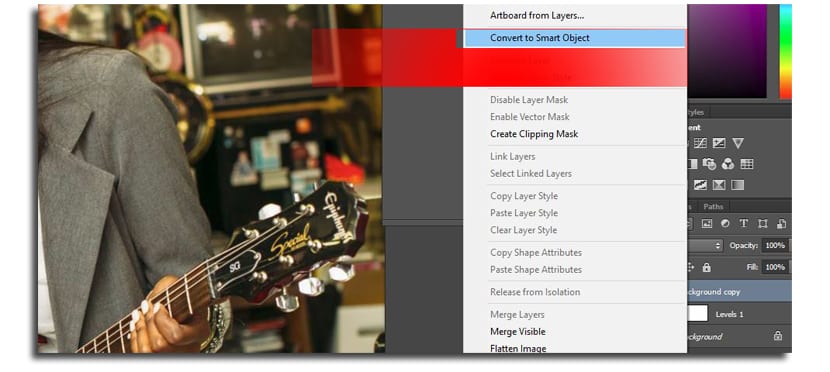
- હવે આપણે લીટીની જાડાઈ અને ઇમેજની વિપરીતતા વધારીશું, તેથી અમે જઈશું હાઇ પાસ ફિલ્ટર લાગુ કરો બનાવેલા નવા લેયર પર. ફિલ્ટર> અન્ય> ઉચ્ચ પાસ પસંદ કરો

- આપણે તેનો ઉપયોગ કરીશું 14 ની ત્રિજ્યા અને «ઓકે on પર ક્લિક કરો

- હવે આપણે લેયર મોડને «માં બદલવું પડશેઓવરલેIn ફોટામાં કેટલાક પાસાઓ ઉચ્ચારવા, જેમ કે છબીમાં બતાવ્યા પ્રમાણે:
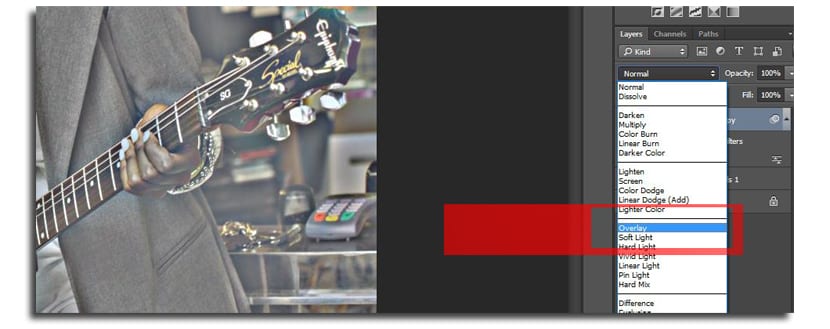
- આગળની વસ્તુ એ સ્તરની પૃષ્ઠભૂમિના વિરોધાભાસને ઘટાડવાનું છે. અમે જઈ રહ્યા છે સ્તર> નવી ગોઠવણ સ્તર> તેજ / વિરોધાભાસ
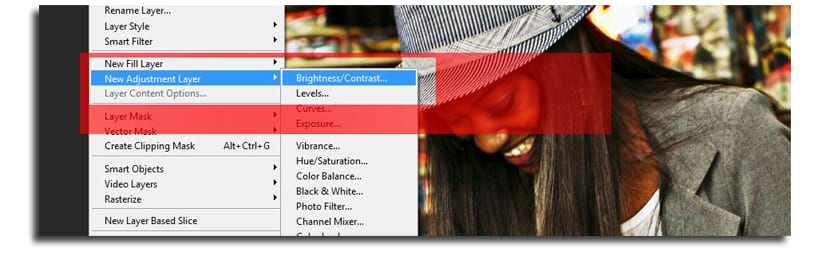
- અમે -20 પર વિપરીત સેટિંગનો ઉપયોગ કરીએ છીએ
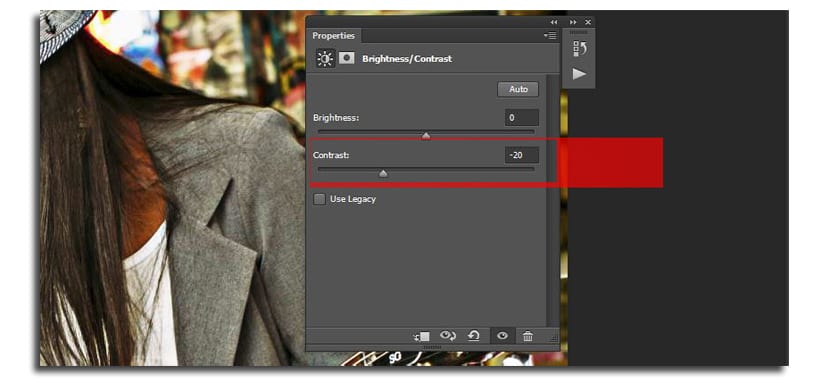
- હવે અમે એક ઉમેરો «કર્વ્સ new નો નવો સ્તર છબીમાં બતાવ્યા પ્રમાણે «એડજસ્ટમેન્ટ્સ» પેનલ દ્વારા:
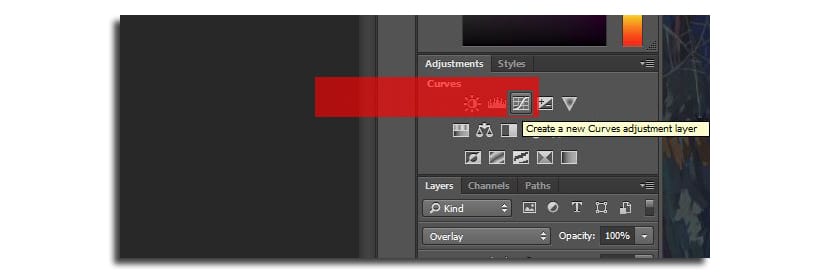
- હવે આપણે દરેક ચેનલોને વ્યક્તિગત રીતે ચાલાકી કરવી પડશે. તેના માટે લાલ ચેનલ અમે 25% અને બીજો 75% પર બિંદુ બનાવીને વળાંકવાળા આકારનો ઉપયોગ કરીને લાઇટ ટોન વધારીએ છીએ અને શ્યામ રાશિઓ ઘટાડીએ છીએ. ચિત્ર તે સંપૂર્ણ રીતે બતાવે છે:
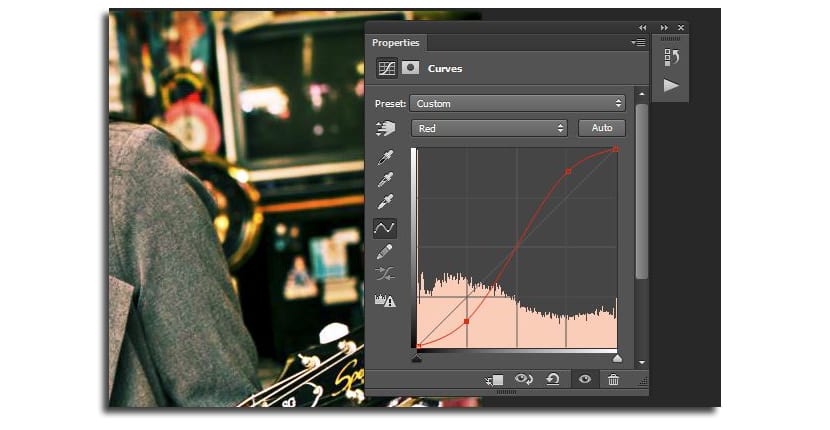
- લીલી ચેનલ માટે આપણે લાલ ચેનલની જેમ જ કરીએ છીએ, અને ફક્ત વાદળી માટે અમે લાઇટ ટોનને 75% સુધી ઘટાડીશું અને અમે ડાર્ક ટોન 25% સુધી વધારીશું. છબી સાફ કરવા માટે:
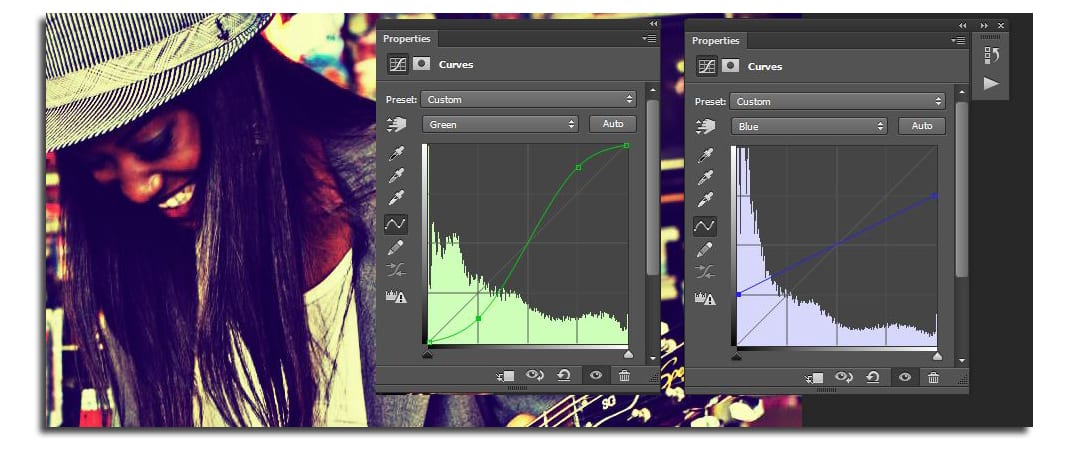
- હવે આપણે લેયર અપલોડ કરવા જઈ રહ્યા છીએ «પૃષ્ઠભૂમિ ક copyપિAll બધા ઉપર ટોચ પર
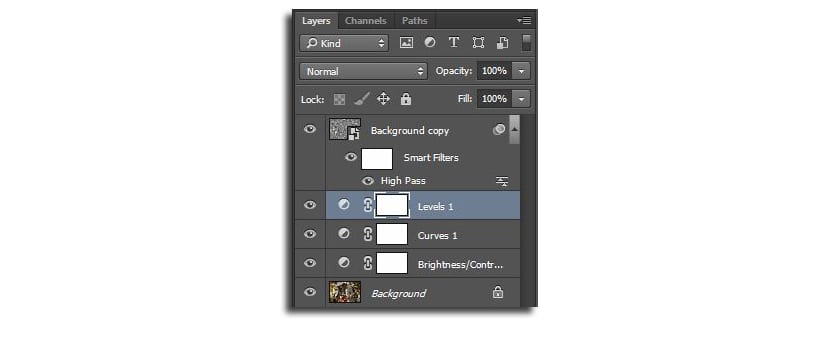
- આગળની વસ્તુ બનાવવાની છે «સ્તર» સ્તરની ટોચ પર એક સ્તર અને તેને મેજેન્ટાથી R255, G0, B255 ના મૂલ્યોથી ભરો

- અમે બદલીએ છીએ લેયર મોડથી «સ્ક્રીન» અને અમે અસ્પષ્ટ (અસ્પષ્ટ) ને 6% સુધી ઘટાડીએ છીએ. આ સાથે જે પ્રાપ્ત થાય છે તે વિંટેજ અસરમાં થોડી હૂંફ ઉમેરવાનું છે
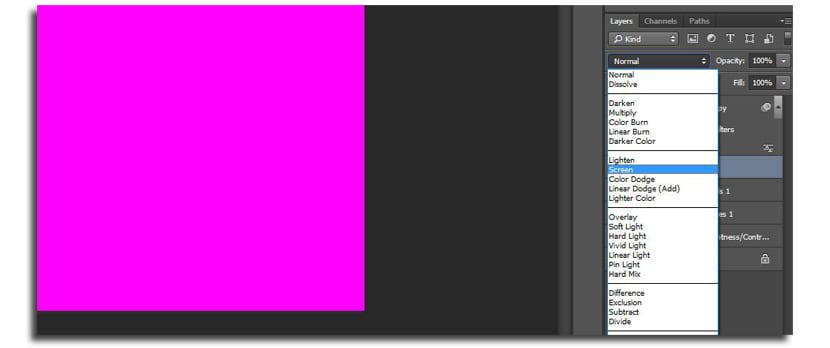
- "પૃષ્ઠભૂમિ" સ્તર પસંદ કરો અને ત્યાંથી હ્યુ / સંતૃપ્તિ ગોઠવણ સ્તર ઉમેરો લેયર> એડજસ્ટમેન્ટ લેયર> હ્યુ / સંતૃપ્તિ ઉમેરો. વિંડોમાં આપણે સંતૃપ્તિ સ્લાઇડરને -20 પર ખસેડીએ છીએ. આ જે કરે છે તે પહેલાં ઉમેરવામાં આવેલી હૂંફને ઘટાડ્યા વિના છબીને સફેદ કરે છે
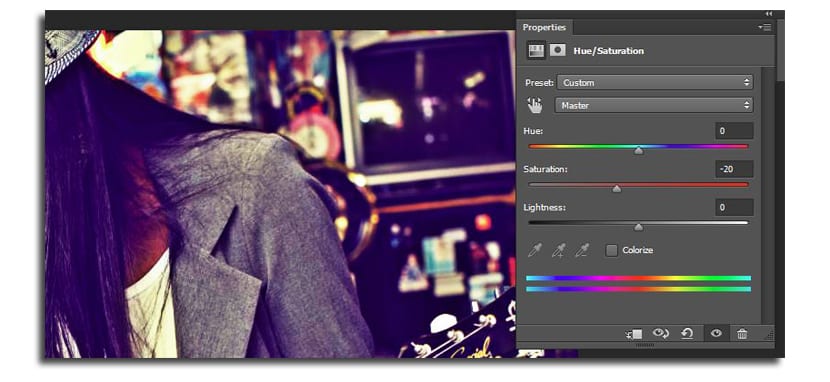
- અમે બેકગ્રાઉન્ડ લેયરની ડુપ્લિકેટ કરીએ છીએ અને પસંદ કરીએ છીએ ફિલ્ટર> ઘોંઘાટ> અવાજ ઉમેરો. અહીં અમે છબીના કદના પ્રમાણસર રકમનો ઉપયોગ કરીએ છીએ. આ ટ્યુટોરીયલમાં વપરાતા એકની પહોળાઈ-કદની છબી 1024 પિક્સેલ્સ છે, તેથી અમે a. 4.0 ટકા ટકા વાપરીએ છીએ. જો છબી 2048 હોત, તો તે 8.0… 4 ની બહુવિધ હશે
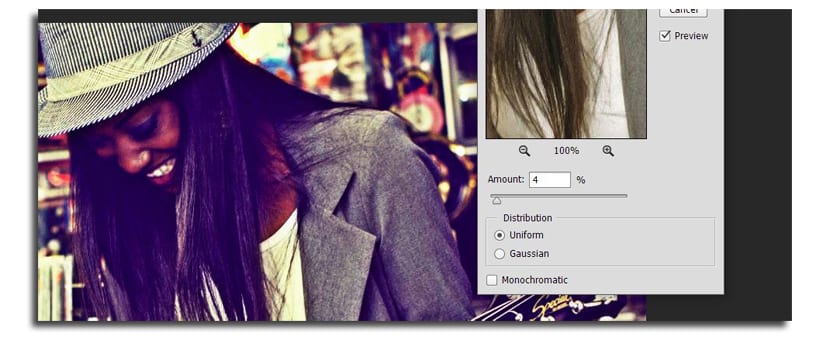
- તમારે તેની ખાતરી કરવી પડશે યુનિફોર્મ સક્રિય છે અને મોનોક્રોમ નં
- હવે, અવાજ સ્તર પસંદ સાથે, અમે પસંદ કરીએ છીએ ફિલ્ટર> લેન્સ સુધારણા. વિંડોમાં આપણે કસ્ટમ ટ Tabબ પસંદ કરીએ છીએ અને વિગ્નેટ વિભાગમાં, અમે જથ્થો -100 ઘટાડીએ છીએ અને મિડપોઇન્ટને +35 પર વધારીએ છીએ
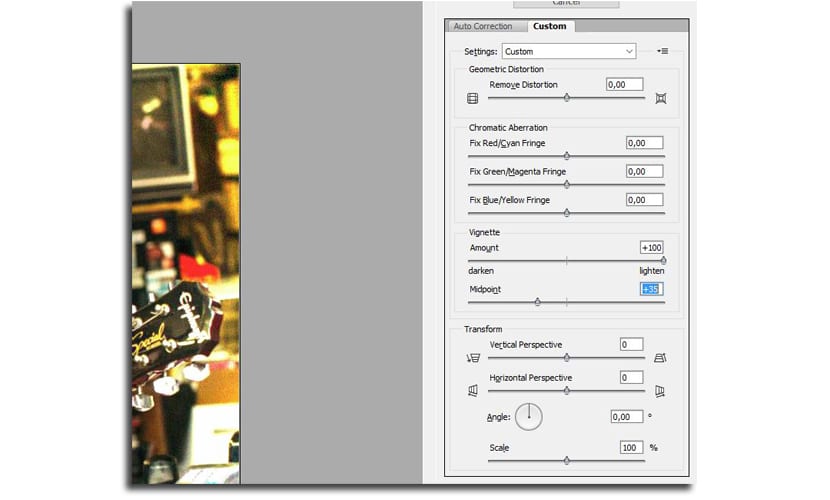
- અમારી પાસે ચિત્ર યાદી વિન્ટેજ અસર સાથે તમે જોઈ શકો છો:

અમે તમને એક સાથે છોડી દો ફોટોશોપમાં ફોટા રંગ માટે ટ્યુટોરિયલ.